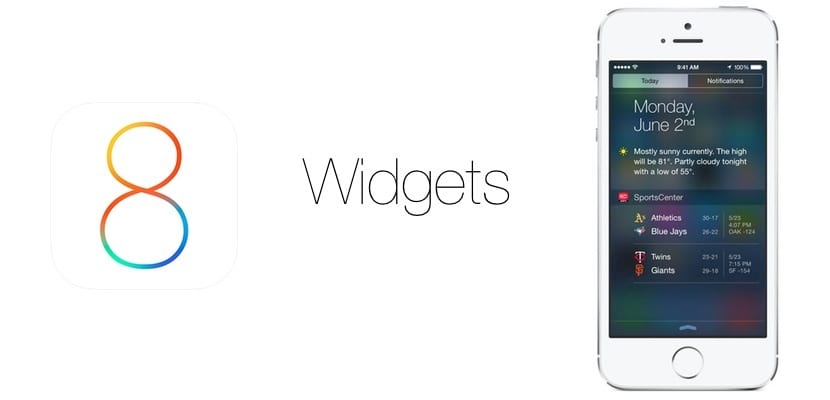
롯 위젯은 다른 옵션과 함께 iOS 8에서 Apple이 우리에게 제안한 훌륭한 혁신이었습니다. 이 경우 많은 사람들이 Cupertino가 마침내 가장 자연스러운 도약을 결정한 것에 박수를 보냈습니다. 하지만 예고없이 이렇게 도착했고, 이전에 iOS를 사용한 적이 없었기 때문에 많은 사용자가 자신의 방식으로 사용하는 방법을 알지 못합니다. 그래서 오늘 우리는 iPhone에서 수행 할 수있는 기본 기능을 요약하고자합니다. 즉, 새 위젯을 추가하고, 이미 가지고있는 위젯을 제거하고, 기기 화면에 표시되는 순서를 변경하는 방법을 알려드립니다.
아래에서 설명하는 위젯에서 변경하려는 모든 변경 사항은 특히 오늘 탭 내에서 알림 센터에 액세스해야합니다. 거기에서 우리를 허용하는 옵션을 찾을 수 있습니다 위젯 순서 추가, 제거 또는 수정 다음 단락에서 하나씩 참조 할 것입니다. 따라서 iOS 8을 최대한 활용하고 싶다면 메모 해 두십시오.
위젯 추가 및 제거
에 iOS 8에서 위젯 추가 및 제거 앞서 설명한 메뉴부터 시작해야합니다. 여기에서 다음 단락에서 설명 할 위젯을 변경할 수있는 수정 옵션에 액세스해야합니다. 그러나 클릭하자마자 활성화 된 모든 위젯이 어떻게 표시되는지, 그렇지 않은 위젯은 각각 "+"및 "-"표시, 첫 번째는 녹색, 두 번째는 빨간. 알림 센터에서 위젯을 제거하려면 빨간색 버튼을 클릭하기 만하면됩니다. 새 것을 추가하려면 녹색 버튼을 누르기 만하면됩니다. 간단 하죠?
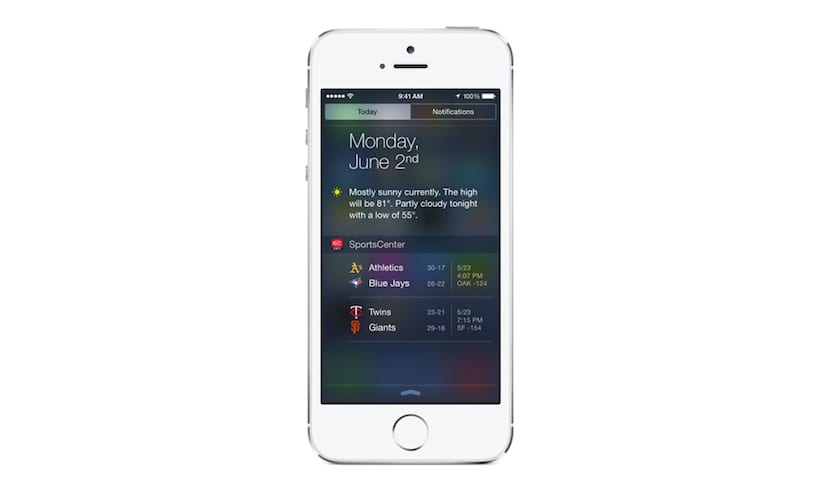
현재 위젯의 순서 변경
순서를 변경하려면 iPhone에서 활성화 한 위젯이전에 액세스하는 방법을 설명한 오늘 메뉴에서 수정을 참조하는 옵션을 찾을 때까지 옵션을 통해 시작하면됩니다. 그것을 클릭하고 이제 올바른 위치로 당겨서 더 높이려는 위젯을 찾거나 반대로 위치를 낮추고 싶은 위젯으로 변경하십시오. 원하는대로 모든 것을 갖추 자마자. 버튼을 수락하면 다음 화면에서 버튼을 떠났을 때 어떻게 나타나는지 확인할 수 있습니다. 쉽죠?
이기는하지만 iOS 8에 위젯과 함께 제공되는 사용자 정의 그것은 큰 반응을 보였고 일부 사용자가 Apple에서 기대했던 것보다 훨씬 많았습니다. 진실은 그들이 iOS에있는 참신함으로 인해 여전히 처리하기가 어렵고 무엇보다도 그들을 활용하는 것입니다. . 분명히 이것은 그들이 생각하는 참신함의 사실 때문이며, 그 당시 새로운 기능을 이미 수행했듯이 조금씩 물속에서 물고기처럼 움직이는 데 익숙해 질 것입니다. 그리고 위젯에 관해서는 오래지 않아 iOS에서 기본이 될 것이라고 믿는 사람들이 있으므로 가능한 한 빨리 메모하고 함께하는 것이 좋습니다. 당신은 생각하지 않습니까?

저를 "멍청한" "초보자"라고 부르거나 원하는대로 불러도 녹색 + 위젯을 추가 할 수 없습니다 ...
제거하고 이동하는 데 문제가 없습니다 ...